Photopeaでは、テキストレイヤーの形状を変更することが出来ます。
今回の記事ではテキストをアーチ状にする方法を紹介します。「テキストをアーチ状に変形」というと難しく感じるかもしれませんが、とても簡単に出来ます。
目次
テキストをアーチ状にする方法
テキスト入力ができたら、ほぼ完成みたいなものです。
手順
- テキストを入力する
- オプションの「ワープ」をクリック
- 「スタイル」から「弧」を選択
①テキストを入力する
まずは、左メニューからテキストツールを使って、文字を入力します。

②オプションの「ワープ」をクリック
テキストツールのオプション「ワープ」をクリックします。

③「スタイル」から「弧」を選択
表示されたワープのウインドウ「スタイル」から「弧」を選択→OK
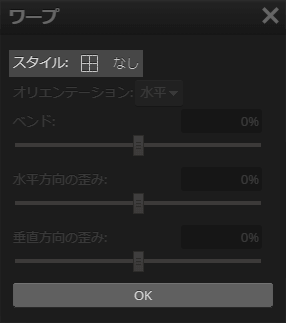
「ベンド」で孤の大きさや位置を変更できる
もしも弧の大きさや位置を変更したい場合は、「ベンド」から変更できます。
マイナスに指定すると下方向の弧になります。
ベンド50%
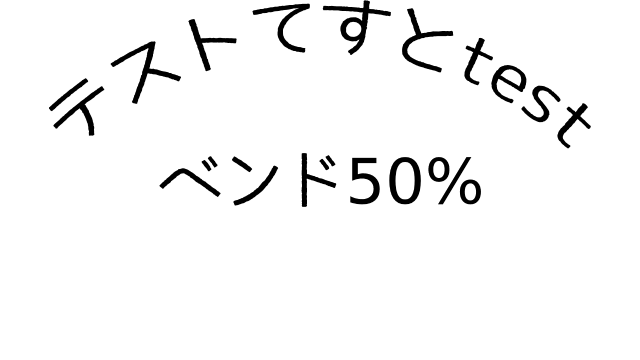
ベンドマイナス50%
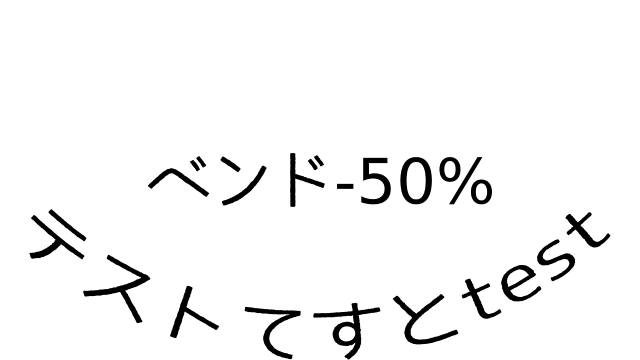
テキストの編集も可能
テキストの編集方法は、通常のテキスト入力と同様です。
テキストツールを選択した状態で、キャンバスのテキストレイヤーをクリックすれば可能です。(文字数が増えるとアーチの形状が大きくなるので、ベンドや文字サイズの設定が必要になるかもしれません)
改行、中央揃えも可能
途中改行して、テキストの位置を中央揃えにすることも可能です。
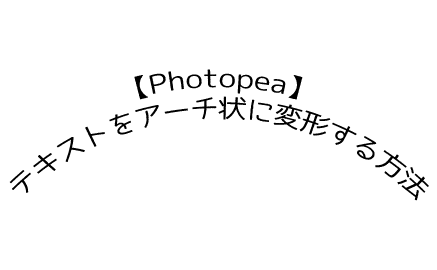
元に戻したい場合
元に戻したい場合は、テキストツールのオプション「ワープ」→「スタイル」の「弧」を「なし」に変更すればもとに戻せます。

コメント